
Jika Anda memiliki kantor rumah atau ruang khusus untuk PC desktop Anda, menambahkan TV ke pengaturan monitor Anda adalah cara yang bagus untuk menambahkan keserbagunaan yang luar biasa ke alur kerja Anda (atau bermain).
Mengapa Anda Melakukan Ini?
Dalam hal menyelesaikan sesuatu, lebih banyak layar selalu lebih baik, bukan? Tidak selalu —Kadang memiliki ruang layar yang terlalu banyak dapat menyebabkan lebih banyak gangguan. Dan gangguan adalah antitesis dari "menyelesaikan sesuatu".
Itulah mengapa terkadang memiliki layar opsional kedua (atau ketiga) yang aktif dapat menjadi berkah saat Anda membutuhkannya, dan TV adalah pilihan yang tepat untuk itu. Anda dapat menggunakannya sebagai tampilan tambahan saat Anda membutuhkannya, platform menonton film yang sangat baik saat Anda menginginkannya, dan cara yang bagus untuk bermain game di layar yang lebih besar selama waktu henti. Ini sama-sama menguntungkan. Saya baru-baru ini menambahkan TV ke penyiapan komputer saya, dan itu adalah salah satu hal paling berguna yang pernah saya lakukan karena alasan ini.
Bagian terbaiknya adalah jika Anda memilih TV yang tepat, TV itu akan "selalu menyala" —bahkan saat dimatikan, ia masih menyedot daya sehingga komputer Anda akan tetap melihatnya menyala dan tersambung. Mengapa itu jadi masalah besar? Karena saat Anda memutuskan sambungan layar dari komputer Anda (bahkan hanya mematikannya), GPU akan mengkonfigurasi ulang layar lain untuk mengimbangi perubahan. Itu adalah sangat mengganggu jika Anda mencari tampilan yang kadang-kadang ada.
Jadi untuk jenis pengaturan seperti itu, TV adalah jawaban yang tepat.
Bagaimana Memilih TV yang Tepat
Jika Anda ingin menambahkan TV ke penyiapan komputer, Anda tidak perlu mendapatkan TV terbesar, terbaik, atau terindah di luar sana — kecuali Anda hanya ingin, tentunya. Tetapi jika ini tidak akan menjadi TV "utama" Anda, tidak ada banyak alasan untuk menghabiskan banyak uang untuk itu. Anda juga tidak memerlukan sesuatu yang super tajam seperti monitor PC yang bagus karena itu akan melayani tugas tambahan.
Saya menggunakan Insignia of the Year TV 39 inci yang saya beli di Best Buy seharga beberapa ratus dolar. Jika Anda mencari sesuatu yang serupa dan tidak ingin berurusan dengan Best Buy, ini TV TCL Roku 40 inci di Amazon juga merupakan opsi yang mematikan.
Namun demikian, ada beberapa hal yang perlu dipertimbangkan.
Resolusi Layar: Tetap Sederhana, demi Kesederhanaan
Jika Anda ingin menggunakan TV sebagai monitor kedua atau ketiga, resolusi tampilan akan menjadi sangat penting. Meskipun Windows telah berkembang pesat dalam hal menangani tampilan resolusi sangat tinggi, mungkin masih bukan ide terbaik untuk menggunakan panel 4K — terutama jika monitor Anda yang ada berjalan pada resolusi yang lebih rendah.
Ini akan membuat semuanya tetap sederhana saat mengonfigurasi tampilan yang baru Anda tambahkan dan menjaga kebersihan saat harus menyalakan dan mematikannya jika Anda tidak berencana untuk menggunakannya secara penuh.
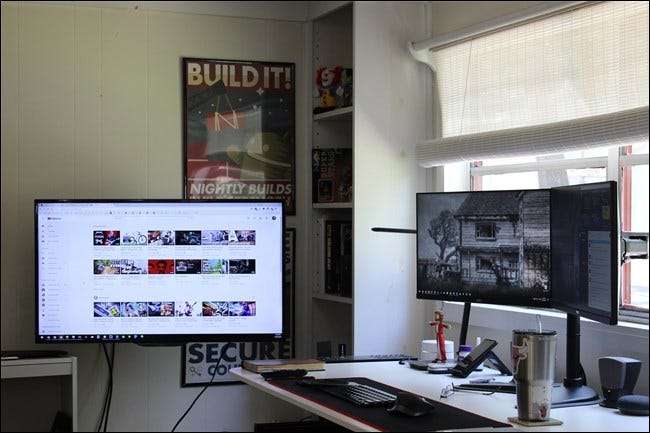
Jadi, misalnya, ketika saya mencari layar baru untuk ditambahkan ke pengaturan saya yang ada, saya tahu saya menginginkan tampilan 1080p. Saat ini saya memiliki dua monitor yang saya gunakan penuh waktu, dan keduanya 1080p, jadi menambahkan TV dengan resolusi yang sama hanya masuk akal.
Dengan cara ini, tidak ada penyesuaian saat saya perlu menambahkan layar ketiga ke alur kerja saya. Saya menyalakannya, menyeret apa pun yang saya butuhkan, dan itu berfungsi. Itu mudah.
Tentu saja, Anda juga harus mempertimbangkan tujuan penggunaan Anda. Jika GPU Anda dapat mengatasinya dan Anda menginginkan resolusi yang lebih tinggi untuk bermain game, maka tentu saja: ambil layar 4K dan nikmati waktu hidup Anda dengan paket tekstur beresolusi tinggi tersebut.
Koneksi: HDMI, CEC, dan sejenisnya
Anda tentu ingin memastikan TV memiliki port HDMI yang cukup untuk kebutuhan Anda — terutama jika ini akan menjadi sistem multi guna. Jika Anda akan menambahkannya ke komputer tetapi juga menginginkannya karena alasan lain — seperti permainan konsol, misalnya — Anda akan menginginkannya memiliki dukungan port yang tepat untuk itu.
Kabar baiknya, sebagian besar TV modern harus memiliki setidaknya beberapa port HDMI — bahkan mungkin lebih. Ini juga harus punya HDMI CEC , yang mungkin penting atau tidak penting bagi Anda. Sekali lagi, itu semua berkaitan dengan bagaimana Anda berencana menggunakan layar.
TERKAIT: Cara Mengaktifkan HDMI-CEC di TV Anda, dan Mengapa Anda Harus
Opsi Pemasangan: Penempatan Layar Anda Penting
Menempatkan TV Anda bergantung pada penyiapan sistem Anda saat ini dan seberapa banyak ruangan yang Anda miliki, tetapi kebanyakan orang mungkin tidak memiliki ruang di mejanya untuk TV. Dalam hal ini, memasangnya ke dinding di dekat PC Anda itu jalan untuk pergi.
Untuk pengaturan saya, saya memasang TV di dinding yang berdekatan dengan PC saya. Sudah dipasang ke lengan yang mengartikulasikan , yang memungkinkan saya menggunakannya dalam berbagai skenario.

Misalnya, jika saya menonton siaran langsung yang perlu saya ikuti dengan cermat, saya dapat menarik layar menjauh dari dinding dan lebih dekat ke monitor saya. Itu masih sedikit memalingkan muka, tetapi tidak sulit untuk mengawasi sambil melakukan hal-hal lain.
Di sisi lain, saya juga bisa menggunakannya sebagai layar pasif yang hanya menampilkan informasi yang terkadang ingin saya lihat — seperti cuaca, sedang memutar musik, atau sejenisnya. Layar TV juga berfungsi sebagai "layar hobi" saya saat saya membutuhkannya. Saya bermain gitar, jadi saya menampilkan tabulasi gitar di layar saat mempelajari lagu baru, sehingga mudah diikuti.
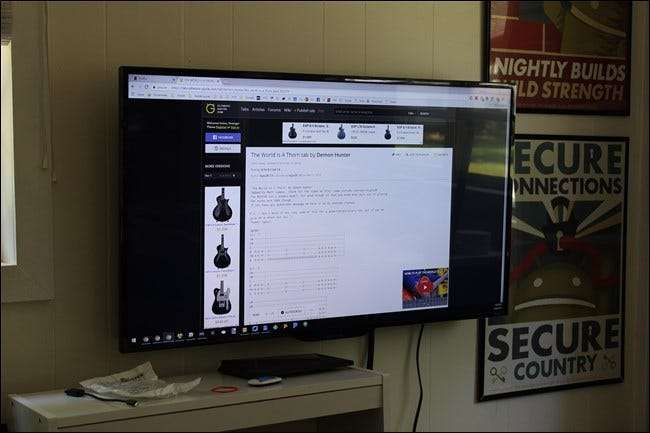
Ini jelas merupakan penyiapan multi guna, jadi dudukan dinding yang mengartikulasikan memaksimalkannya bagi saya. Tapi Anda bisa pergi ke beberapa arah yang berbeda dengan ini — jika layar Anda akan berada di sebelah layar yang ada, maka tidak ada alasan untuk menggunakan dudukan dinding datar. Jika meja Anda cukup besar, Anda bahkan dapat membuat lengan pemasangan yang diartikulasikan — pastikan saja itu dapat menangani layar besar seperti TV.
Meskipun menambahkan layar TV ke pengaturan PC Anda mungkin bukan sesuatu yang Anda pertimbangkan, aplikasi praktis di sini cukup luas. Anda bisa mendapatkan layar yang sangat besar dengan harga yang tidak banyak, gunakan saat Anda membutuhkannya dan simpan saat tidak dibutuhkan, dan secara keseluruhan memiliki penyiapan yang sangat keren.







